Πώς να δημιουργήσετε ηλεκτρονική επαγγελματική κάρτα στο Outlook
Συνήθως, οι άνθρωποι ορίζουν μια επαγγελματική κάρτα ως μια μικρή κάρτα που φέρει επαγγελματικές πληροφορίες σχετικά με μια εταιρεία ή άτομο, αλλά γνωρίζατε ότι μπορείτε να δημιουργήσετε μια επαγγελματική κάρτα στο Outlook ; Όταν οι χρήστες φτιάχνουν μια επαγγελματική κάρτα στο Outlook , αυτή παρουσιάζει τα στοιχεία επικοινωνίας σας σε άτομα με τα οποία αντιστοιχείτε στο email σας.
Τι χρησιμοποιούνται συνήθως οι ηλεκτρονικές επαγγελματικές κάρτες για το Outlook ;
Στο Outlook , η ηλεκτρονική επαγγελματική κάρτα διευκολύνει τη δημιουργία, την προβολή και την κοινή χρήση στοιχείων επικοινωνίας. Μπορείτε να δημιουργήσετε μια επαγγελματική κάρτα με νέα στοιχεία ή παλιά στοιχεία επικοινωνίας που είχατε ήδη στο Outlook .
Ποια είναι η διαφορά μεταξύ της επαφής του Outlook και της επαγγελματικής κάρτας του Outlook ;
Στο Microsoft Outlook , μια επαφή μπορεί να είναι ένα όνομα ή μια διεύθυνση email, ενώ η επαγγελματική κάρτα εμφανίζει τις πληροφορίες επαφής σε λειτουργία πλήρους οθόνης.
Πώς να δημιουργήσετε ηλεκτρονική επαγγελματική κάρτα(Electronic Business Card) στο Outlook
Για να δημιουργήσετε μια ηλεκτρονική επαγγελματική κάρτα στο Outlook , ακολουθήστε τα παρακάτω βήματα:
- Επιλέξτε μια διάταξη επαγγελματικής κάρτας
- Επιλέξτε ένα φόντο για την επαγγελματική κάρτα(Business Card)
- Προσθέστε εικόνες(Add Pictures) ή λογότυπο στην επαγγελματική κάρτα(Business Card)
- Επεξεργαστείτε το κείμενο της επαγγελματικής κάρτας
- Προσθήκη(Add) και αφαίρεση(Remove) πεδίων στην επαγγελματική κάρτα(Business Card)
1] Επιλέξτε μια διάταξη επαγγελματικής κάρτας
Εκκινήστε το Outlook .
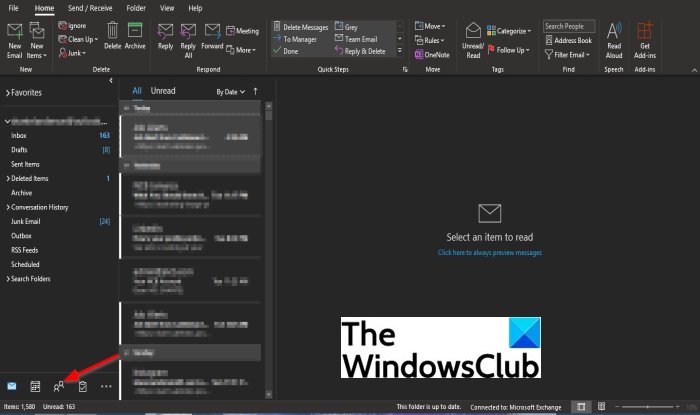
Επιλέξτε το κουμπί Άτομα(People) στη γραμμή πλοήγησης παρακάτω.

Κάντε κλικ στην επιλογή Νέα επαφή(New Contact) στην επάνω αριστερή γωνία της διεπαφής του Outlook .
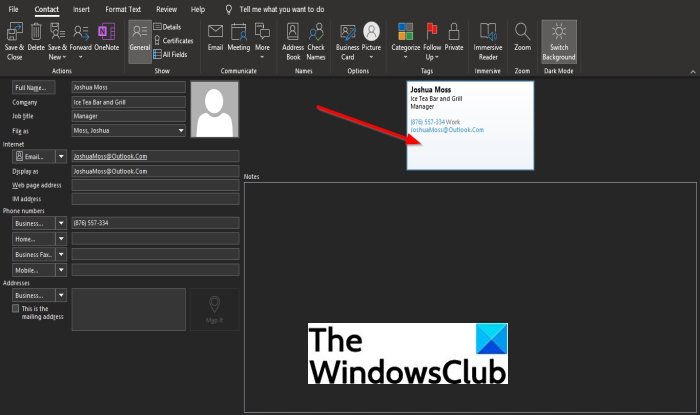
Όταν ανοίξει η διεπαφή Νέα επαφή(New Contact) , κάντε διπλό κλικ στην Επαγγελματική κάρτα(Business Card) στα δεξιά.
Θα ανοίξει ένα παράθυρο διαλόγου Επεξεργασία επαγγελματικής κάρτας .(Edit Business Card)

Κάτω από την ενότητα Σχεδίαση κάρτας( Card Design) , κάντε κλικ στο αναπτυσσόμενο βέλος της λίστας διάταξης(Layout) και επιλέξτε μια διάταξη από τη λίστα.
2] Επιλέξτε(Choose) φόντο για την επαγγελματική κάρτα(Business Card)
Στο παράθυρο διαλόγου Επεξεργασία επαγγελματικής κάρτας , μπορείτε να επιλέξετε ένα φόντο για την ηλεκτρονική επαγγελματική κάρτα.(Edit Business Card)
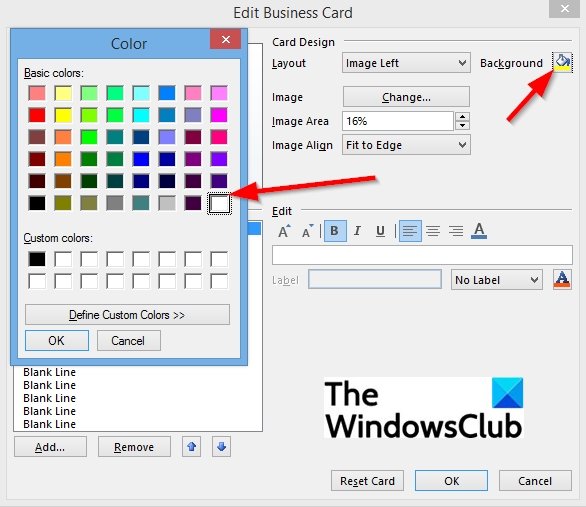
Κάντε κλικ στο κουμπί Φόντο(Background) απέναντι από τη λίστα Διάταξη(Layout) .
Θα εμφανιστεί ένα πλαίσιο διαλόγου Χρώμα , επιλέξτε ένα χρώμα και μετά κάντε κλικ (Color)στο OK(OK) .
3] Προσθέστε (Add) εικόνες(Pictures) ή λογότυπο στην επαγγελματική κάρτα(Business Card)
Μπορείτε να προσθέσετε μια εικόνα στο παράθυρο διαλόγου και να χρησιμοποιήσετε τις επιλογές για να προσθέσετε μέγεθος και να τοποθετήσετε την εικόνα.

Για να προσθέσετε μια εικόνα στην επαγγελματική κάρτα, κάντε κλικ στο κουμπί Αλλαγή(Change) .
Για να προσθέσετε ένα μέγεθος εικόνας, κάντε κλικ στα κουμπιά Περιοχή εικόνας(Image Area) πάνω και κάτω για να αυξήσετε και να μειώσετε το μέγεθος της εικόνας.
Για να τοποθετήσετε την εικόνα, κάντε κλικ στο αναπτυσσόμενο βέλος της λίστας Ευθυγράμμιση εικόνας(Image Align) .
4] Μορφοποιήστε(Format) το κείμενο της Επαγγελματικής Κάρτας(Business Card)
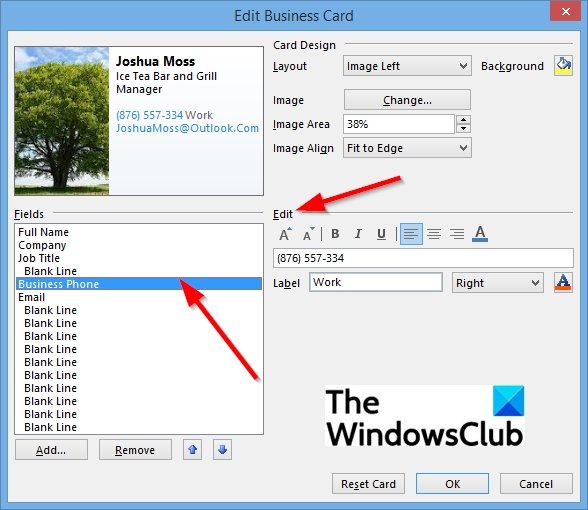
Για να επεξεργαστείτε το κείμενο της επαγγελματικής κάρτας, επιλέξτε ένα πεδίο από το πλαίσιο λίστας Πεδία .(Fields)
Στην ενότητα Επεξεργασία( Edit) , υπάρχουν εργαλεία για τη μορφοποίηση του κειμένου στην επαγγελματική κάρτα.
Επιλέξτε τη μορφή επεξεργασίας που θέλετε για την επαγγελματική σας κάρτα.
5] Προσθήκη(Add) και αφαίρεση(Remove) πεδίων στην επαγγελματική κάρτα(Business Card)

Για να προσθέσετε πεδία στην επαγγελματική κάρτα, κάντε κλικ στο κουμπί Προσθήκη(Add) και επιλέξτε ένα πεδίο.
Για να αφαιρέσετε το πεδίο, κάντε κλικ στο κουμπί Κατάργηση(Remove) .
Για να μετακινήσετε τα πεδία πάνω ή κάτω στη λίστα, κάντε κλικ στο κουμπί Πάνω(Up) και Κάτω(Down) .
Στη συνέχεια, κάντε κλικ στο OK( OK) .
Ελπίζουμε αυτό το σεμινάριο να σας βοηθήσει να κατανοήσετε πώς να δημιουργήσετε Ηλεκτρονική Επαγγελματική Κάρτα(Electronic Business Card) στο Outlook .
Διαβάστε στη συνέχεια(Read next) : Πώς να στείλετε επαγγελματική κάρτα σε άλλους χρήστες του Outlook(How to send Business Card to other Outlook users) .
Related posts
Πώς να στείλετε επαγγελματική κάρτα σε άλλους χρήστες του Outlook
Πώς να φτιάξετε μια επαγγελματική κάρτα στο Google Drive
Σφάλμα κατά τη φόρτωση του μηνύματος Σφάλμα του Outlook σε κινητά Android
Πώς να βελτιστοποιήσετε την εφαρμογή Outlook για κινητά για το τηλέφωνό σας
Πώς να στείλετε μια πρόσκληση για μια σύσκεψη στο Outlook
Πώς να προωθήσετε email ή να απενεργοποιήσετε τη μη εξουσιοδοτημένη προώθηση στο Outlook.com
Το τρέχον πρόγραμμα-πελάτη αλληλογραφίας δεν μπορεί να εκπληρώσει το αίτημα ανταλλαγής μηνυμάτων - Σφάλμα Outlook
Πώς να ορίσετε το Outlook ως το προεπιλεγμένο πρόγραμμα ανάγνωσης email στο Mac
Πώς να εγκαταστήσετε το Outlook στο Web ως μια προοδευτική εφαρμογή Ιστού
Πού βρίσκεται η τοποθεσία Outlook.exe στα Windows 10;
Πώς να δημιουργήσετε μια ομάδα επαφών στο Outlook για να στέλνετε email μαζικά
Πώς να ορίσετε την Ημερομηνία και την ώρα λήξης για τα email στο Outlook
Πώς να προσθέσετε ροές RSS στο Outlook στα Windows 11/10
Πώς να προσθέσετε έναν πίνακα σε μηνύματα ηλεκτρονικού ταχυδρομείου Gmail και Outlook
Πώς να ενεργοποιήσετε τη σκοτεινή λειτουργία στο OneNote ή το Outlook
Πώς να κάνετε το Outlook να κατεβάζει όλα τα email από τον διακομιστή
Σφάλμα του Outlook 80041004 συγχρονισμού της ιεραρχίας του φακέλου σας
Πώς να προσθέσετε το έξυπνο πλακίδιο του Outlook στη σελίδα νέας καρτέλας στο Edge
Το Outlook δεν αποθηκεύει τους κωδικούς πρόσβασης στα Windows 10
Δεν ήταν δυνατός ο προγραμματισμός του σφάλματος σύσκεψης - Σφάλμα ομάδων στο Outlook
